Wat is Emotet-malware??
Emmott is de naam van een Mac-malware-infectie met geavanceerde trojan-mogelijkheden dat is bijzonder gevaarlijk en beïnvloedt machines op meerdere manieren. De malware is bedoeld om gevoelige informatie op uw Mac te vernietigen en uw activiteit te verstoren, maar het grootste kwaad dat het kan doen, is uw financiële gegevens en opgeslagen wachtwoorden stelen. Het is ook de reden geweest voor veel rapporten op internet. Lees dit artikel om meer te weten te komen over hoe Emotet-malware werkt en de gevolgen ervan.
NB. Pas op dat bekend is dat deze trojan zich verspreidt in phishing e-mails, zoals de campagne het verspreiden van de lading in e-mails over het coronavirus. Bovendien, de malware lijkt terug te zijn in nieuwe varianten, dus je moet waakzaam zijn met je online gedrag.
Een van de laatste updates in de malware is zijn gevaarlijke mogelijkheid om wachtwoorden te stelen vanuit de Chrome-browser. De ontdekking kwam onlangs van Proofpoint-onderzoekers die zagen dat de nieuwe module werd verwijderd door het E4-botnet. Aan de onderzoekers’ verrassing, deze update ging helemaal over het oogsten van creditcardontsporingen uit de populaire browser. Zodra de details zijn verzameld, ze werden geëxfiltreerd naar verschillende command-and-control-servers.
![EMOTET Malware verwijderen [Mac-instructies]](https://cdn.sensorstechforum.com/wp-content/uploads/2022/06/EMOTET-Malware-Removal-Mac-Instructions-300x171.jpg)
Bedreiging Details
| Naam | Emotet ook bekend als Trojan.Emotet.REA, PUP.Passview, Trojaans.Emotet.EE, Trojaans.Emotet.D, Trojan.Emotet.EBD |
| Type | Malware voor Mac OS |
| Korte Omschrijving | Geavanceerde malware besmetting met Trojan en infostealer componenten in het voor Mac. |
| Symptomen | Weinig of geen symptomen naast apps stoppen ineens. |
| Distributie Methode | Via malspam virus documenten of door het hebben van het virus bestand gedownload van het web. |
| Detection Tool |
Zien of je systeem is getroffen door malware
Download
Combo Cleaner
|
Emotet-malware op Mac – How Did I Get It?
Net als zijn Windows tegenhanger, de Emotet malware kan worden verspreid op Mac via de belangrijkste wijze van verdeling. Deze methode is verzenden malspam e-mails aan slachtoffers die het Emotet-infectiebestand bevatten dat is toegevoegd als e-mailbijlage. Een e-mail gebruikt voor het infecteren met Emotet is gedetecteerd met een kwaadaardig .doc bestand dat slachtoffers infecteert via macro's:
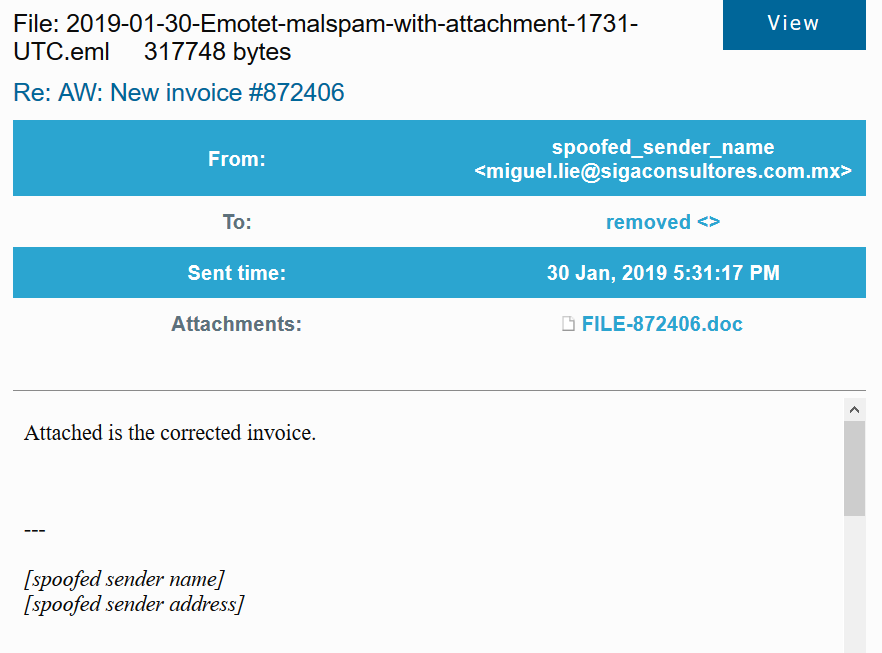
Zodra de gebruiker downloads en loopt het .doc bestand, een pop-up te vragen om inhoud in te schakelen verschijnt op de bovenste balk. Zodra de gebruiker op het klikt, infectie met Emotet is onvermijdelijk:
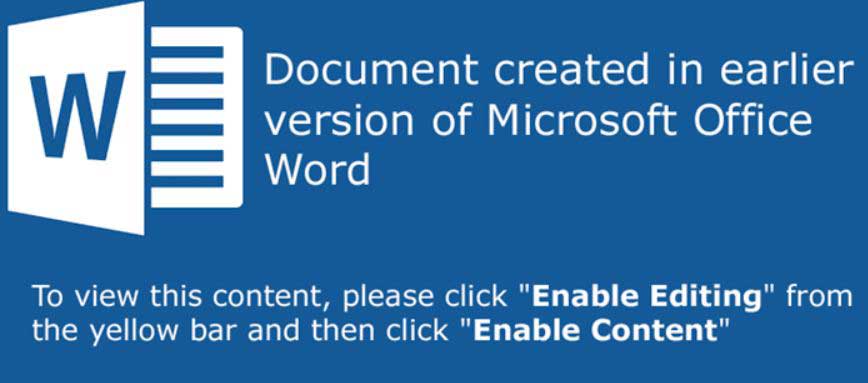
Zodra de inhoud is ingeschakeld, Emoted downloadt de malwarebestanden en maakt objecten die automatisch starten en de payload op de geïnfecteerde Mac injecteren. Vanaf daar, de dreiging maakt verbinding met een controleserver en stuurt instructies naar de malware-operators. Dan, de malware kan andere methoden gebruiken om zich te verspreiden naar verschillende delen van de geïnfecteerde Mac.
Wat doet Emotet-malware?
De belangrijkste gevolgen van het hebben van Emotet malware op uw Mac zijn de volgende:
- Emotet kan bestanden en belangrijke informatie van je Mac verwijderen.
- Emotet kunnen bewerkingen die actief zijn op je Mac te stoppen.
- Het virus kan financiële gegevens te stelen en dergelijke te vernietigen, wat resulteert in enorme financiële verlies.
- Emotet kan brengen schade aan uw reputatie van het bedrijf.
Eenmaal op je Mac, de malware kan de volgende activiteiten uitvoeren::
- Lees en verzamel informatie op de sites die u bezoekt.
- Verkrijg de internetbrowsers die op uw systeem zijn geïnstalleerd.
- Schaf uw AppleID wachtwoorden.
- Veeg bestanden van uw Mac.
- Neem screenshots.
- Download en installeer diverse andere malware op uw Mac.
- Veeg uw creditcardgegevens (zoals te zien in het nieuwste Emotet-voorbeeld), zoals creditcardnummers en diverse andere gegevens.
- Gebruik uw camera of microfoon.
Vanwege zijn kwaadaardige aard en talrijke mogelijkheden, het verwijderen van Emotet van een geïnfecteerde machine wordt sterk aanbevolen.
Verwijder Emotet Malware van uw Mac
Om Emotet malware effectief verwijderen van uw Mac, Wij verzoeken u dringend om de instructies voor het verwijderen hieronder volgen. Ze bevatten de nodige stappen die nodig zijn om deze malware volledig van je Mac te wissen. Als u een volledige en permanente verwijdering van de kwaadaardige bestanden en objecten van Emotet wilt:, het gebruik van een geavanceerd Mac-malwareprogramma wordt sterk aanbevolen. Dergelijke software zal een scan van uw Mac uitvoeren en alle kwaadaardige bestanden en objecten detecteren en verwijderen.
Stappen ter voorbereiding vóór verwijdering:
Voordat u begint met de onderstaande stappen te volgen, er rekening mee dat je eerst moet doen de volgende bereidingen:
- Een backup van uw bestanden voor het geval het ergste gebeurt.
- Zorg ervoor dat u een apparaat met deze instructies op standy hebben.
- Wapen jezelf met geduld.
- 1. Scannen op Mac-malware
- 2. Verwijder risicovolle apps
- 3. Maak uw browsers schoon
Stap 1: Scan op en verwijder Emotet-bestanden van uw Mac
Wanneer u problemen ondervindt op uw Mac als gevolg van ongewenste scripts en programma's zoals Emotet, de aanbevolen manier van het elimineren van de dreiging is met behulp van een anti-malware programma. SpyHunter voor Mac biedt geavanceerde beveiligingsfuncties samen met andere modules die de beveiliging van uw Mac verbeteren en in de toekomst beschermen.

Snelle en gemakkelijke Mac Malware Video Removal Guide
Bonusstap: Hoe u uw Mac sneller kunt laten werken?
Mac-machines hebben waarschijnlijk het snelste besturingssysteem dat er is. Nog steeds, Macs worden soms traag en traag. De onderstaande videogids onderzoekt alle mogelijke problemen die ertoe kunnen leiden dat uw Mac langzamer is dan normaal, evenals alle stappen die u kunnen helpen om uw Mac sneller te maken.
Stap 2: Verwijder Emotet en verwijder gerelateerde bestanden en objecten
1. Druk op de ⇧ ⌘ + + U sleutels om hulpprogramma's te openen. Een andere manier is om op "Go" te klikken en vervolgens op "Hulpprogramma's" te klikken, zoals blijkt uit onderstaande afbeelding:

2. Zoek Activity Monitor en dubbelklik erop:

3. In de Activity Monitor look voor elke verdachte processen, behorend tot of gerelateerd aan Emotet:


4. Klik op de "Gaan" nogmaals op de knop, maar selecteer deze keer Toepassingen. Een andere manier is met de ⇧+⌘+A knoppen.
5. In het menu Toepassingen, zoeken naar eventuele verdachte app of een app met een naam, gelijk aan of identiek aan Emotet. Als u het vinden, klik met de rechtermuisknop op de app en selecteer "Verplaatsen naar prullenbak".

6. Kiezen accounts, waarna klik op de Inlogonderdelen voorkeur. Uw Mac toont dan een lijst met items die automatisch worden gestart wanneer u zich aanmeldt. Kijk op verdachte apps aan of overeenstemt met Emotet. Vink de app aan waarvan u wilt voorkomen dat deze automatisch wordt uitgevoerd en selecteer vervolgens op de Minus ("-") icoon om het te verbergen.
7. Verwijder eventuele overgebleven bestanden die mogelijk verband houden met deze dreiging handmatig door de onderstaande substappen te volgen:
- Ga naar vinder.
- In de zoekbalk typt u de naam van de app die u wilt verwijderen.
- Boven de zoekbalk veranderen de twee drop down menu's om "System Files" en "Zijn inbegrepen" zodat je alle bestanden in verband met de toepassing kunt zien die u wilt verwijderen. Houd er rekening mee dat sommige van de bestanden kunnen niet worden gerelateerd aan de app, zodat heel voorzichtig welke bestanden u wilt verwijderen.
- Als alle bestanden zijn gerelateerd, houd de ⌘ + A knoppen om ze te selecteren en dan rijden ze naar "Trash".
Als je Emotet niet kunt verwijderen via Stap 1 bovenstaand:
In het geval dat u niet het virus bestanden en objecten in uw Applications of andere plaatsen waar we hierboven hebben laten zien te vinden, kunt u handmatig zoeken voor hen in de bibliotheken van je Mac. Maar voordat je dit doet, Lees de disclaimer hieronder:
1. Klik op "Gaan" en toen "Ga naar map" zoals hieronder:

2. Typ in "/Bibliotheek / LauchAgents /" en klik op OK:

3. Verwijder alle virusbestanden met dezelfde of dezelfde naam als Emotet. Als je denkt dat er geen dergelijke dossier, niets verwijderen.

U kunt dezelfde procedure te herhalen met de volgende andere Bibliotheek directories:
→ ~ / Library / LaunchAgents
/Library / LaunchDaemons
Tip: ~ Er is met opzet, omdat het leidt tot meer LaunchAgents.
Stap 3: Verwijder Emotet - gerelateerde extensies uit Safari / Chrome / Firefox









Emotet-FAQ
Wat is Emotet op je Mac?
De Emotet-dreiging is waarschijnlijk een mogelijk ongewenste app. Er is ook een kans dat het verband kan houden met Mac-malware. Als, dergelijke apps hebben de neiging uw Mac aanzienlijk te vertragen en advertenties weer te geven. Ze kunnen ook cookies en andere trackers gebruiken om browsegegevens te verkrijgen van de geïnstalleerde webbrowsers op uw Mac.
Kunnen Macs virussen krijgen??
Ja. Net zoveel als elk ander apparaat, Apple-computers krijgen malware. Apple-apparaten zijn misschien niet vaak het doelwit malware auteurs, maar u kunt er zeker van zijn dat bijna alle Apple-apparaten besmet kunnen raken met een bedreiging.
Welke soorten Mac-bedreigingen zijn er??
Volgens de meeste malware-onderzoekers en cyberbeveiligingsexperts, de soorten bedreigingen die momenteel uw Mac kunnen infecteren, kunnen frauduleuze antivirusprogramma's zijn, adware of kapers (PUP), Trojaanse paarden, ransomware en cryptominer-malware.
Wat moet ik doen als ik een Mac-virus heb?, Like Emotet?
Raak niet in paniek! U kunt de meeste Mac-bedreigingen gemakkelijk verwijderen door ze eerst te isoleren en vervolgens te verwijderen. Een aanbevolen manier om dat te doen is door gebruik te maken van een gerenommeerd bedrijf software voor het verwijderen van malware die de verwijdering automatisch voor u kan verzorgen.
Er zijn veel Mac-anti-malware-apps waaruit u kunt kiezen. SpyHunter voor Mac is een van de aanbevolen anti-malware-apps voor Mac, die gratis kan scannen en eventuele virussen kan detecteren. Dit bespaart tijd voor handmatige verwijdering die u anders zou moeten doen.
How to Secure My Data from Emotet?
Met een paar simpele handelingen. Eerst en vooral, het is absoluut noodzakelijk dat u deze stappen volgt:
Stap 1: Zoek een veilige computer en verbind het met een ander netwerk, niet degene waarin je Mac is geïnfecteerd.
Stap 2: Verander al uw wachtwoorden, te beginnen met uw e-mailwachtwoorden.
Stap 3: in staat stellen twee-factor authenticatie ter bescherming van uw belangrijke accounts.
Stap 4: Bel uw bank naar uw creditcardgegevens wijzigen (geheime code, etc.) als u uw creditcard hebt opgeslagen om online te winkelen of online activiteiten met uw kaart hebt gedaan.
Stap 5: Zorg ervoor dat bel uw ISP (Internetprovider of provider) en hen vragen om uw IP-adres te wijzigen.
Stap 6: Verander jouw Wifi wachtwoord.
Stap 7: (Facultatief): Zorg ervoor dat u alle apparaten die op uw netwerk zijn aangesloten op virussen scant en herhaal deze stappen als ze worden getroffen.
Stap 8: Installeer anti-malware software met realtime bescherming op elk apparaat dat u heeft.
Stap 9: Probeer geen software te downloaden van sites waar u niets van af weet en blijf er vanaf websites met een lage reputatie in het algemeen.
Als u deze aanbevelingen opvolgt, uw netwerk en Apple-apparaten zullen aanzienlijk veiliger worden tegen alle bedreigingen of informatie-invasieve software en ook in de toekomst virusvrij en beschermd zijn.
Meer tips vind je op onze MacOS Virus-sectie, waar u ook vragen kunt stellen en opmerkingen kunt maken over uw Mac-problemen.
Over het Emotet-onderzoek
De inhoud die we publiceren op SensorsTechForum.com, deze Emotet how-to verwijderingsgids inbegrepen, is het resultaat van uitgebreid onderzoek, hard werken en de toewijding van ons team om u te helpen het specifieke macOS-probleem op te lossen.
Hoe hebben we het onderzoek naar Emotet . uitgevoerd??
Houd er rekening mee dat ons onderzoek is gebaseerd op een onafhankelijk onderzoek. We hebben contact met onafhankelijke beveiligingsonderzoekers, waardoor we dagelijks updates ontvangen over de nieuwste malwaredefinities, inclusief de verschillende soorten Mac-bedreigingen, vooral adware en mogelijk ongewenste apps (tevreden).
Bovendien, het onderzoek achter de Emotet-dreiging wordt ondersteund door: VirusTotal.
Om de dreiging van Mac-malware beter te begrijpen, raadpleeg de volgende artikelen die deskundige details bieden:.


